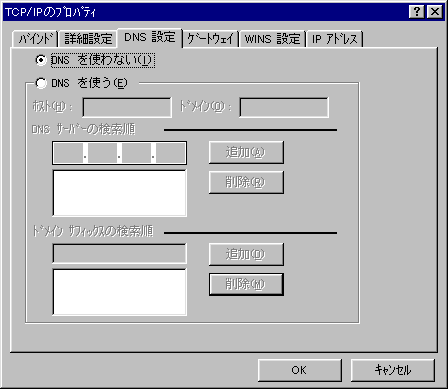Windows95環境でSK
NETへ接続する
| Windows(R) 95環境でSK NETに接続する場合の設定 |
Windows95で、SK NETへ接続するためには、通信に関する設定を整えていただく必要があります。
操作の過程で、Windows95のCD-ROM(フロッピィディスク)が必要になる場合がありますので、
予めお手元にご用意ください。
ご使用のパソコン本体、モデム(ターミナルアダプタ)電話回線が正しく接続されていることをご確認
ください。接続方法の詳細やご不明な点につきましては各機器の取扱説明書をご覧いただくか、
各メーカー様にご相談ください。また、モデムに関する設定(機種や通信ポート等)は、Windows上で
行います。Windowsの操作に関する詳細は、Windowsのマニュアル、ヘルプをご参照ください。
【1】ダイヤルアップアダプタ と TCP/IP
を追加する
[コントロールパネル−ネットワーク]の[現在のネットワークの構成]に、既に[ダイヤルアップアダプタ][TCP/IP]が一覧されている場合は、この作業は不要です。
=操作=
- [マイコンピューターからコントロールパネル--->ネットワーク]アイコンをダブルクリック
[ネットワークの設定]タブで、[追加]を左クリック
- [インストールするネットワーク構成ファイル]で[アダプタ]を選択し、[追加]を左クリック
- [ネットワークアダプタの選択]で、[製造元]一覧から[Microsoft]を選択(反転表示させる)
右側の[ネットワークアダプタ]から[ダイヤルアップアダプタ]を選択(反転表示)した状態で、
[OK]を左クリック
※現在のネットワークの構成の一覧に[ダイヤルアップアダプタ]が追加されます。
続けて[ネットワークの設定]タブで、[追加]を左クリック
[インストールするネットワーク構成ファイル]で[プロトコル]を選択、[追加]を左クリック
[ネットワークプロトコルの選択]で、[製造元]一覧から[Microsoft]を選択(反転表示させる)
右側の[ネットワークプロトコル]から[TCP/IP]を選択(反転表示)した状態で[OK]を左クリック
※現在のネットワーク構成の一覧に[TCP/IP]が追加されます。
追加された[TCP/IP]を選択(反転表示)し、[プロパティ]ボタンを左クリック
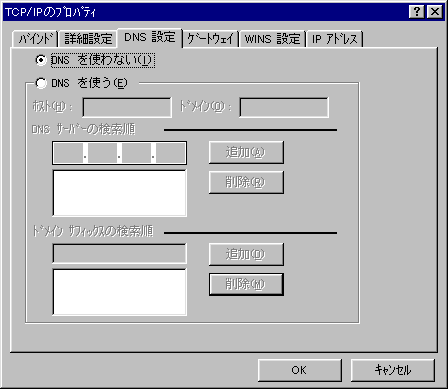
| IPアドレス |
IPアドレスを自動的に取得 |
| WINS設定 |
WINSの解決をしない |
| DNS設定 |
DNSを使わない(上図) |
| ※ |
すでに他プロバイダ様のDNS設定をしていると、その設定が優先されるためにSK
NETに
うまく接続できない場合があります。下記の操作をお試しください。
|
- [DNSを使わない]設定に変更する
- [ダイヤルアップネットワーク]に登録している各プロバイダの接続用アイコンのプロパティで、必要な設定を行う
上記の内容をご確認後、[OK]を左クリックし、更に[ネットワーク]画面下部にある[OK]を
左クリック
| ※ |
[ユーザー情報]を入力する画面が表示された場合は[ユーザー情報]タブを左クリックし、
[コンピュータ名][ワークグループ]に、それぞれ違う内容で任意の半角文字を入力後、
[OK]を左クリックします。 |
ファイルのコピーの開始
※終了後、「Windowsを再起動しますか?」と表示されたら、「はい」を選択します。
再起動後、再度ネットワークをダブルクリックし、[ダイヤルアップアダプタ]と[TCP/IP]が
追加されていることを確認
【2】ダイヤルアップネットワークをインストールする
=操作=
- [マイコンピューターからコントロールパネル--->アプリケーションの追加と削除]アイコンを
ダブルクリックし、[Windowsファイル]タブを左クリック
- [ファイルの種類]で[通信]にチェック(レ)をつけ、反転表示させた状態で、[詳細]を左クリック
- [ファイルの種類]で、[ダイヤルアップネットワーク]にチェック(レ)をつけ、[OK]を左クリック
- 上記 2)の画面(Windowsファイル画面)に戻ったら[更新]を左クリックし、更に[OK]を左クリック
※画面にメッセージが表示された場合は、指示に従ってください。
【3】ダイヤルアップネットワーク−新しい接続
でSK NETを登録する
=操作=
- [スタート−プログラム−アクセサリ−ダイヤルアップネットワーク]を左クリック
- [新しい接続]をダブルクリック
| ※ |
モデムウィザードが表示されます。
Windows側で既にモデム設定を行っている場合は表示されません。 |
[新しい接続]画面が表示される
[接続名]には SK NET と入力し、[次へ]を左クリック
最寄りのSK NETのアクセスポイントの電話番号を入力し、[次へ]を左クリック
*
通常の電話同様、市内通話エリアでのご利用の場合は、市外局番の設定は不用です。
| 例) 市原アクセスポイント 0436(20)1711
の場合 |
| 市外局番 |
0436 |
| 電話番号 |
20-1711 |
| 国番号 |
日本(81) |
[完了]を左クリックすると、[SK NET]アイコンが登録される
[SK NET]アイコンを反転させた状態で、[ファイル−プロパティ]を左クリックし、設定内容を確認
*
通常の電話同様、市内通話エリアでのご利用の場合は、市外局番の設定は不用です。
『国番号と市外局番を使う』のチェックは、はずして下さい。
| 例) 市原アクセスポイント 0436(20)1711
の場合 |
| 市外局番 |
0436 |
| 電話番号 |
20-1711 |
| 国番号 |
日本(81) |
| 国番号と市外局番を使う |
チェック(レ)(但し市内なら不要) |
| 接続の方法 |
ご使用のモデム機種名 |
[接続の方法]の[サーバーの種類]を左クリック
| サーバーの種類 |
PPP:Windows95,WindowsNT3.5,インターネット |
| 詳細オプション |
全ての項目のチェックをはずす |
| 使用できるプロトコル |
TCP/IP のみにチェック(レ) |
次に[TCP/IP設定]を左クリックし、[TCP/IP設定]画面にて下記の各項目を設定
| サーバーが割り当てたIPアドレス |
チェック(●) |
ネームサーバーアドレスを指定
(サーバーが割り当てたネームサーバーでもOK!) |
チェック(●) |
| プライマリ DNS |
218.230.235.178 |
| セカンダリ DNS |
219.163.108.66 |
| IPヘッダ圧縮を使用 |
チェックをはずす |
| リモートネットワークでデフォルト・・・・ |
チェック(レ) |
上記 8 の入力が完了後、[OK]を左クリック
[サーバーの種類]画面に戻れば、[OK]を左クリックし、更に[SK
NET]画面も[OK]を左クリック
※以上で、Windows95上でSK NETをご利用いただくための設定がすべて完了です。
Microsoft(R) Windows(R)95は米国Microsoft Corporationの米国およびその他の国における登録商標です。
Microsoft(R) Windows NT(TM) Operating Systemは米国Microsoft Corporationの米国およびその他の国における商標です。
その他の記載されている会社名、製品名は各社の登録商標または商標です。
最終更新日: 99年4月5日
(C)1997 SK Net International Corporation.
|